首页 / 教程
Win10系统设置储存感知自动清理临时文件和系统垃
2022-10-29 03:17:00
我们在使用最新的Win10系统中加入了储存感知功能,当可用空间不足时则自动帮助你清理系统临时文件和系统垃圾, 接下来小编就分享一下方法,需要的可以一起来看吧。
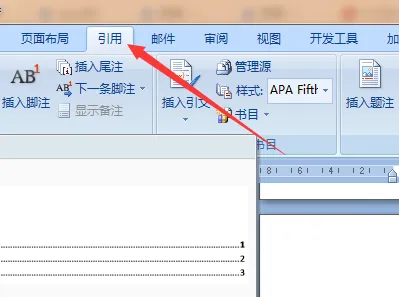
Win10设置储存感知步骤如下:
一、启用存储感知,自动删除不需要的文件释放空间
1、右键点击系统桌面左下角的【开始】,在右键菜单中点击【设置】,打开Windows 设置窗口;
2、在Windows 设置窗口中,我们点击【系统】- 显示、声音、通知、电源;
3、在系统设置窗口中,我们先点击窗口左侧的【存储】,在窗口右侧我们可以看到:存储感知的【开关】处于【关】的状态。
注意:存储感知可以通过删除不需要的文件自动释放空间。
点击使开关处于【开】的位置,这样就启用了存储感知,即可自动删除不需要的文件,自动释放空间。
二、 配置存储感知
1、点击【存储】下的 配置存储感知或立即运行;
2、在 配置存储感知或立即运行 窗口中,存储感知默认为;
3、在可用磁盘空间不足时,存储感知将自动运行;
4、我们也可以点击框中的小勾展开并设置为:每天、每周、每月。
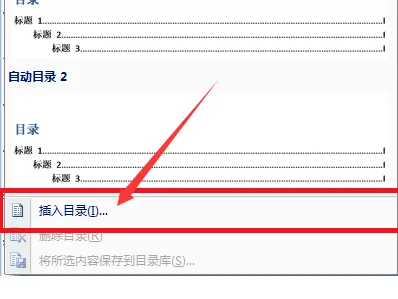
临时文件 默认的是:
删除我的应用未在使用的临时文件。
如果回收站中的文件存在超过以下时长,请将其删除 – 30天。
如果下载文件夹中的文件存在超过以下时长,请将其删除 – 30天。
我们可以点击框中的小勾展开并设置为:从不、1天、14天、30天、60天。
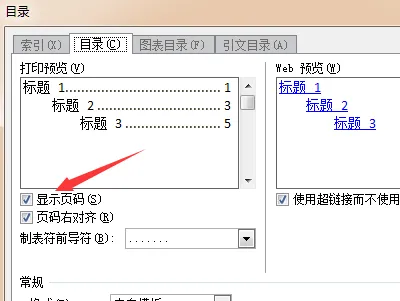
三、立即清理
如果需要立即删除临时文件,我们可以在【立即释放空间】下点击:立即清理;清理以后,在立即清理旁显示一小勾,表示已清理了不需要的临时文件。
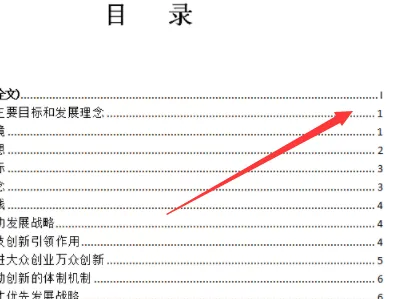
注意:【立即释放空间】下有一项 删除以前版本的Windows ,如果不是空间不足而引起系统运行受阻,则最好别点击打勾,因为清理了以前版本的Windows后,如果更新的版本出现不稳定现象,电脑将无法退回到旧版本 Windows。且系统将在10天后自动删除旧版本的Windows(即:Windows.old文件)。
最新内容
| 手机 |
相关内容

windows10合盘步骤 【window10系统
windows10合盘步骤 【window10系统怎么合盘】,合盘,系统,步骤,镜像,磁盘,删除,1、右键点一下“此电脑”,在弹出的右键菜单中选择“管
xp系统打开wps文件打开方式 | 我家
xp系统打开wps文件打开方式 【我家windowsxp系统,我不小心把文件打开方式变为了wps,于是所】,系统,文件打开方式,打开,默认,文档,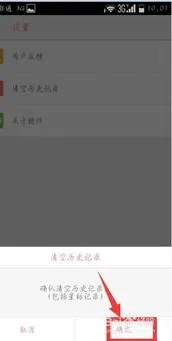
手机wps清理记录 | 手机wpsoffice
手机wps清理记录 【手机wpsoffice批量选定删除文件和记录】,批量,删除文件,表格,功能,清除,教程,1.手机wps office怎么批量选定删除
Win10系统鼠标光标乱跑怎么办? 【wi
Win10系统鼠标光标乱跑怎么办? 【win10鼠标光标大小】,鼠标光标,点击,界面,系统,解决,光标,鼠标是电脑一个重要设备,而在鼠标的使用过
Win10系统更改分辨率后字体模糊怎
Win10系统更改分辨率后字体模糊怎么办 【win10系统字体显示模糊怎么回事】,模糊,字体,显示,系统字体,点击,更改,在Win10中,有些使用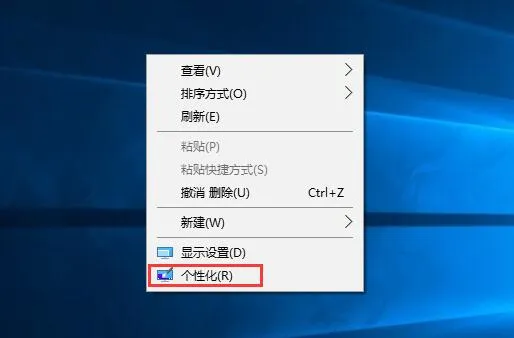
win10系统怎么添加、删除桌面图标
win10系统怎么添加、删除桌面图标 【win10系统图标】,删除,桌面图标,系统,添加,系统图标,主题, Win10系统怎么添加或删除桌面图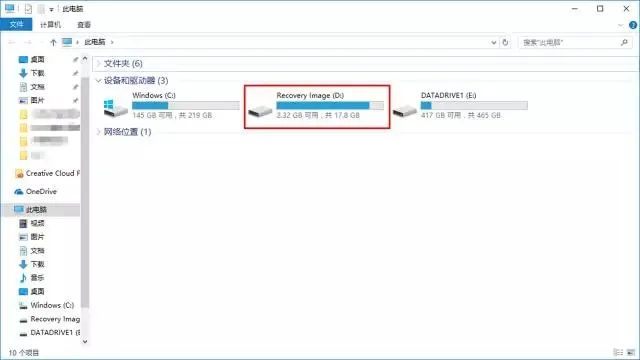
Win10系统怎么隐藏电脑恢复分区? 【
Win10系统怎么隐藏电脑恢复分区? 【win10系统磁盘分区】,系统,恢复分区,隐藏,磁盘分区,命令,命令提示符,在一些品牌电脑中,比如惠普、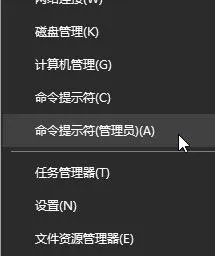
win10系统任务栏不显示运行中程序
win10系统任务栏不显示运行中程序图标怎么办?,图标,运行,程序,系统,任务栏不显示,方法,win10系统任务栏不显示运行中的程序图标怎么











